Tutorial Cara Menggunakan ‘Facebook Lead Ads’ Dalam Power Editor
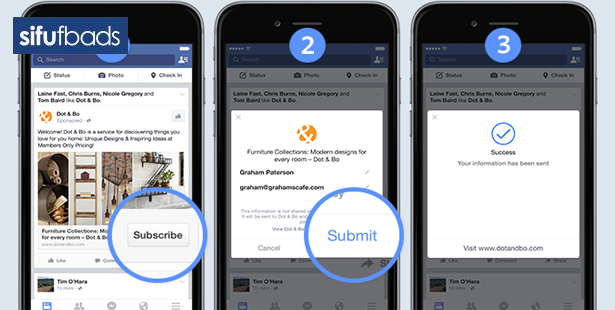
Jika anda menggunakan Power Editor, cuba check pada bahagian ‘Objective’ apabila anda bina ‘Campaign’ untuk iklan anda..
Ada jumpa tak fungsi ‘Lead Generation’?
Kalau ada… TAHNIAH!
Anda sudah boleh bina iklan untuk kumpul maklumat pelanggan di Facebook..
Jika fungsi ini belum ada lagi dalam Power Editor anda, tunggu je la ye…
Sebelum saya mulakan tutorial ni, anda tahu tak apa Facebook Lead Ads ni?
“Saya tak tahu la, boleh tak bagitau saya?”
Ok la, sebab anda tak tau.. saya bagitau la…
Facebook Lead Ads ini digunakan untuk dapatkan maklumat audiens hanya menggunakan dari facebook sahaja.
Cuba lihat gambar di atas…
Audiens hanya perlu masukkan maklumat mereka dengan hanya 3 langkah mudah sahaja..
Tak payah mereka susah-susah nak klik link ke form di website anda. Dah masuk website, loading SLOW pulak. Tak jadi nak isi form tu, terpaksa la isi lain kali (pasti mereka akan terlupa nak isi). Akhirnya, anda pun RUGI. Duit iklan berjalan, anda pula tak dapat leads.
Inilah tujuan UTAMA fungsi leads ni…
Dengan fungsi ini, audiens akan lebih mudah untuk isi maklumat mereka secara online. Ini juga dapat membantu anda untuk dapatkan maklumat mereka dengan lebih CEPAT dan PANTAS!
Itulah KELEBIHANNYA jika anda menggunakan fungsi ni…
Ok, jom kita teruskan tutorial ni..
1) Langkah pertama, anda perlu masuk ke Power Editor, kemudian pilih objektif ‘Lead Generation’.
Selepas tu, masukkan NAMA yang sesuai pada Campaign, Advert Set dan Advert..
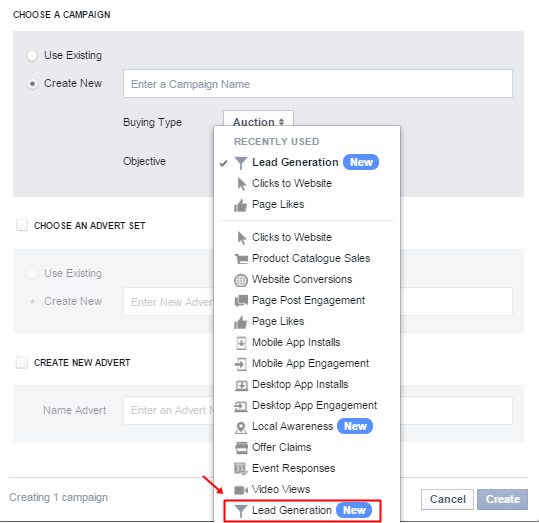
2) Dalam Advert Set tu, anda akan nampak pada bahagian placement hanya ada pilihan untuk MOBILE sahaja.
Itu bukan sebab error atau Power Editor bermasalah. Buat masa ni, hanya placement mobile sahaja yang boleh disasarkan untuk buat Lead Ads..
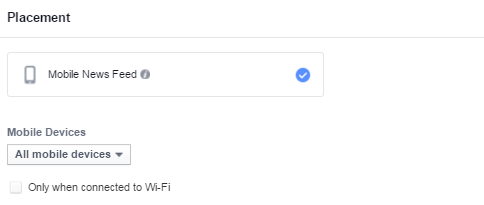
Pada bahagian optimisation, facebook dah optimisekan untuk leads secara AUTOMATIK. Anda juga boleh setkan nilai setiap leads secara MANUAL.
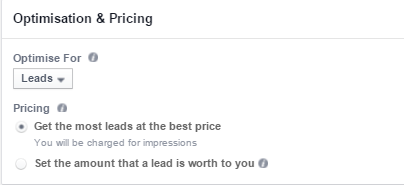
3) Ok, sekarang tulis ayat iklan anda di bahagian ‘Creative’..
Ada 3 bahagian dalam yang perlu diisi..
- Text
- Headline
- News Feed Link Description
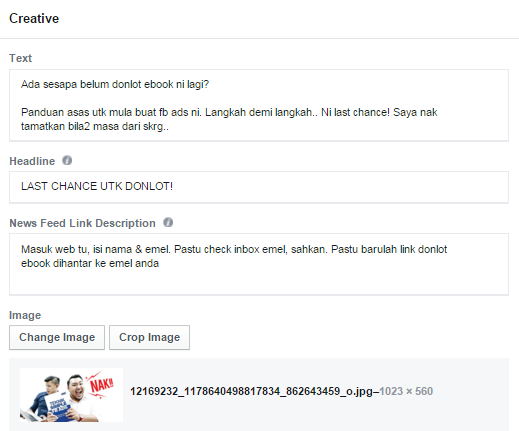
Selepas selesai masukkan ayat untuk iklan, anda perlu pilih gambar yang sesuai pula. Saiz gambar yang sesuai adalah 1200 x 628 pixels..
Anda juga boleh masukkan ayat Call to Action yang sesuai..
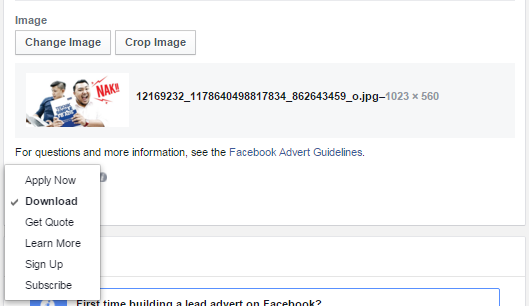
Anda boleh lihat PREVIEW iklan tersebut di sebelah kanan anda..
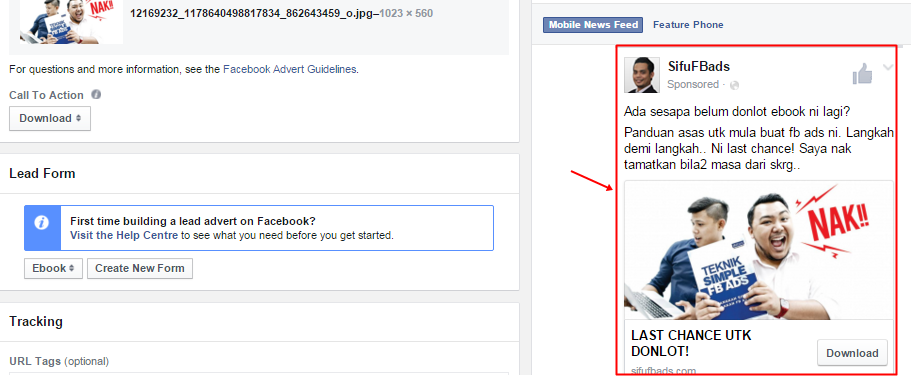
4) Sekarang, anda perlu bina borang untuk dapatkan maklumat audiens.
Untuk bina borang tersebut, anda perlu klik pada butang ‘Create Form’. Jika anda pernah buat sebelum ni, anda boleh klik pada butang sebelah kirinya..
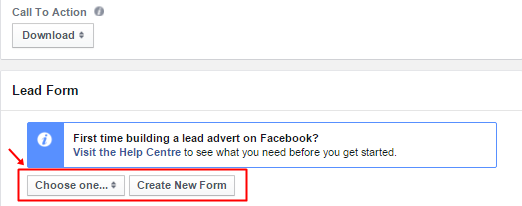
Selepas anda klik pada butang ‘Create Form’, akan keluar POP UP seperti ni..
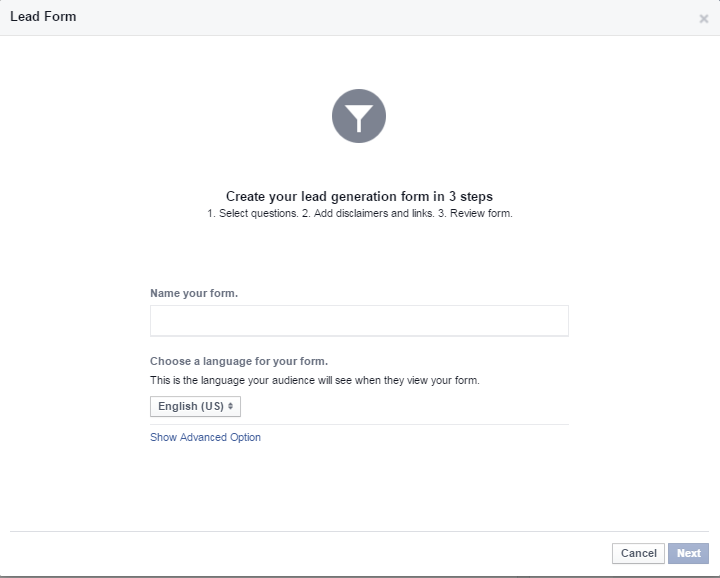
Berikan NAMA yang sesuai pada form anda.. kemudian, klik butang ‘Next’..
Anda perlu pilih apa maklumat yang anda ingin dapatkan dari audiens sasaran anda.
Secara default, facebook dah setkan maklumat form hanya ada NAMA dan EMEL.. tapi, anda juga boleh tambahkan lagi maklumat tersebut dengan klik ‘Show More Options’ dan ‘Add a question’..
Anda boleh baca dulu apa pilihan yang disediakan oleh facebook..
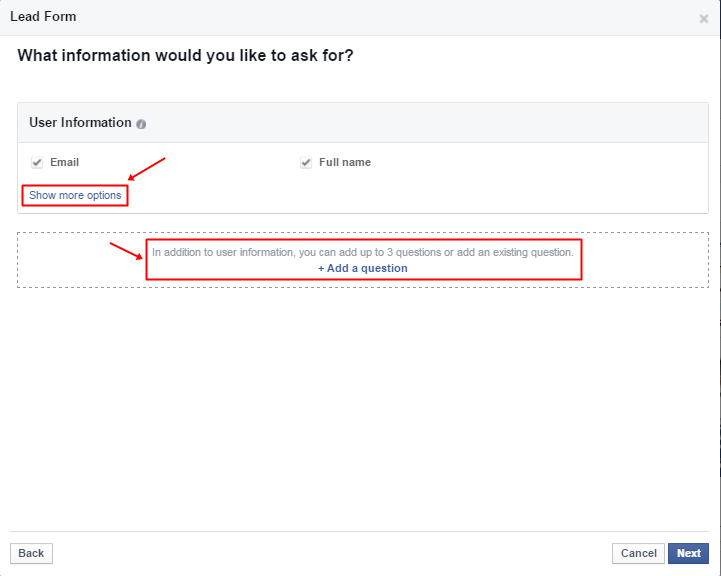
Dah selesai pilih? Ok, klik butang ‘Next’..
Anda akan dibawa ke paparan berikut..
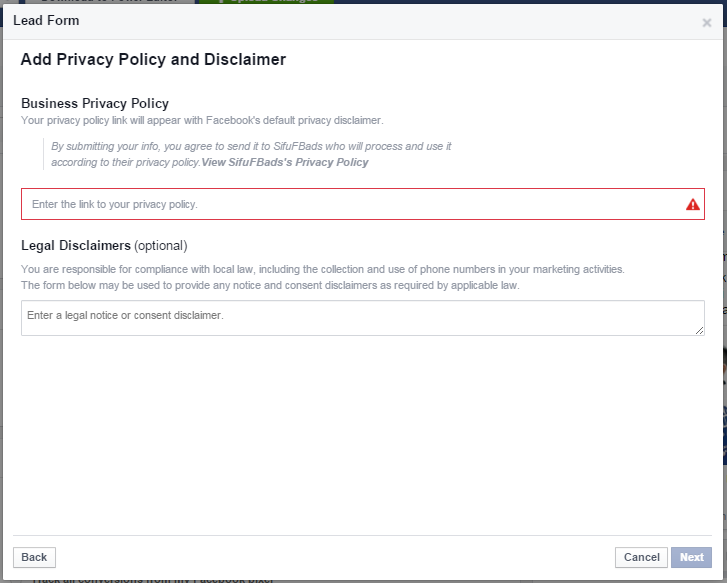
Pada bahagian ini, anda perlu berikan link untuk ‘Privacy Policy’..
Jika takde, anda perlu bina satu page di website anda khas untuk ‘Privacy Policy’.. sebab ia WAJIB diletakkan untuk bina form ni. Nak tahu apa link yang saya letak?
Saya hanya letakkan link page mengenai syarikat Sifufbads, ini page tersebut.. kemudian, klik butang ‘Next’..
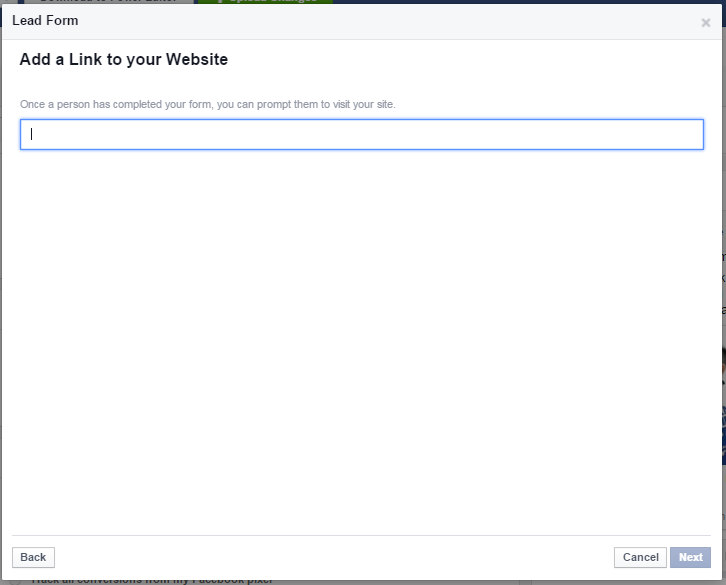
Pada bahagian ini, anda perlu masukkan link TQ Page. Jika anda ada berikan FREE GIFT dalam bentuk ebook atau video, masukkan link download dalam page tu. Klik butang ‘Next’..
Anda akan dapat lihat ‘Preview Form‘ anda..
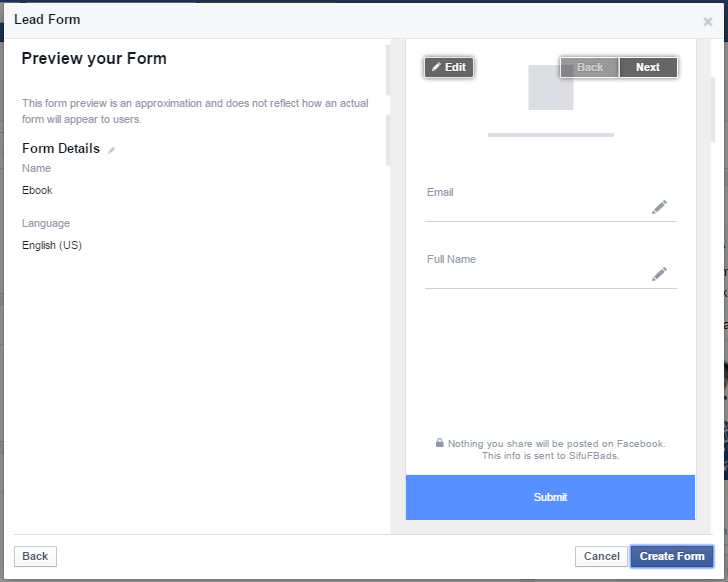
Semak dulu form anda. Dah puas hati? Klik butang ‘Create Form’ sekarang..
Anda pasti tertanya-tanya..
“Ok, selepas saya buat iklan ni.. mana pergi kesemua leads saya tu?”
Jangan risau, leads anda ada disimpan di dalam akaun facebook anda..
Di mana leads tu disimpan?
Pergi ke fanpage anda, pada bahagian atas tu.. klik ‘Publishing Tools’.. kemudian, klik ‘Forms Library’ pada bahagian kiri anda..
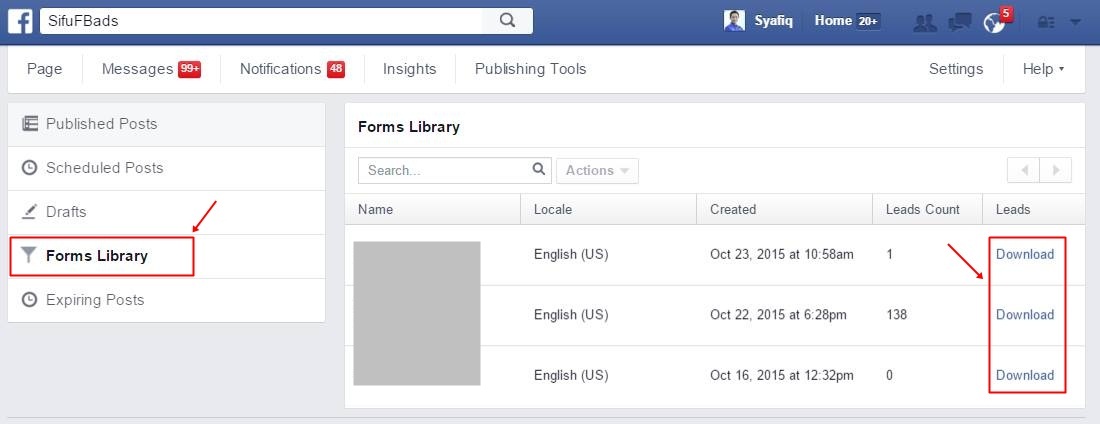
Lihat pada bahagian kanan anda pula… klik link ‘Download’. Anda akan dapat files leads tersebut dalam format CSV.
Jika anda ada menggunakan autoresponder, anda boleh UPLOAD leads emel tu ke autoresponder tersebut. Jadi, lebih mudah untuk anda FOLLOW UP leads tersebut nanti..
Ok, sampai sini je tutorial kali ni…
Buat jangan tak buat ye..!
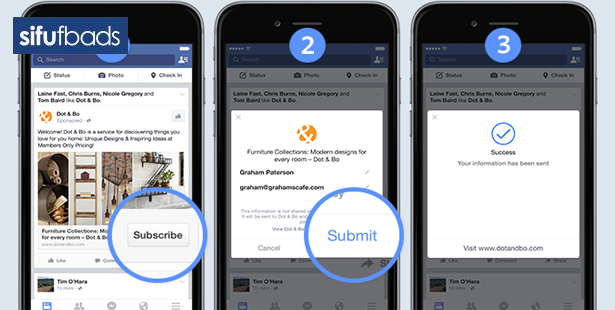





owh thanks sifu. harap lagi mudah nak kumpul lead lepas ada fungsi ni.
terima kasih sifu jamal…terbaikkkkk teknik baru nie…
Teknik yang bagus dan dahsyat. Saya ada belajar tentang Facebook Ads dan memang terbukti membantu. Tambahan pula saya dalam proses menghasilkan ebook terbaru. Nanti saya war-warkan dalam blog saya. Cuma kena rajin melayari blog saya la lepas ni.
Simple nya buat Lead Gen… tq so much Sifu for sharing. tq Allah.
Terima kasih
satu hari nanti saya rasa fb ni akan conquer semua sekali..
video channel la. autoresponder pun dia ada..macam2 lagi lah.. 🙂
salam sifu, nak tnya kalau kita tak ada website, hanya menggunakan instagram. macamana ye saya nak letak policy program?
kena ada website, buat satu page mengenai syarikat cik
kalau letak LINK PAGE bisnes kita boleh dak tuan
LINK PAGE FACEBOOK
sy xjumpe pon placement?
mcm mn?
assalamualaikum
bantu sy untuk lead ads
sy da buat ikut step yg d ajar..cuma skg dia not uploaded.
sy delete n buat baru n still sama